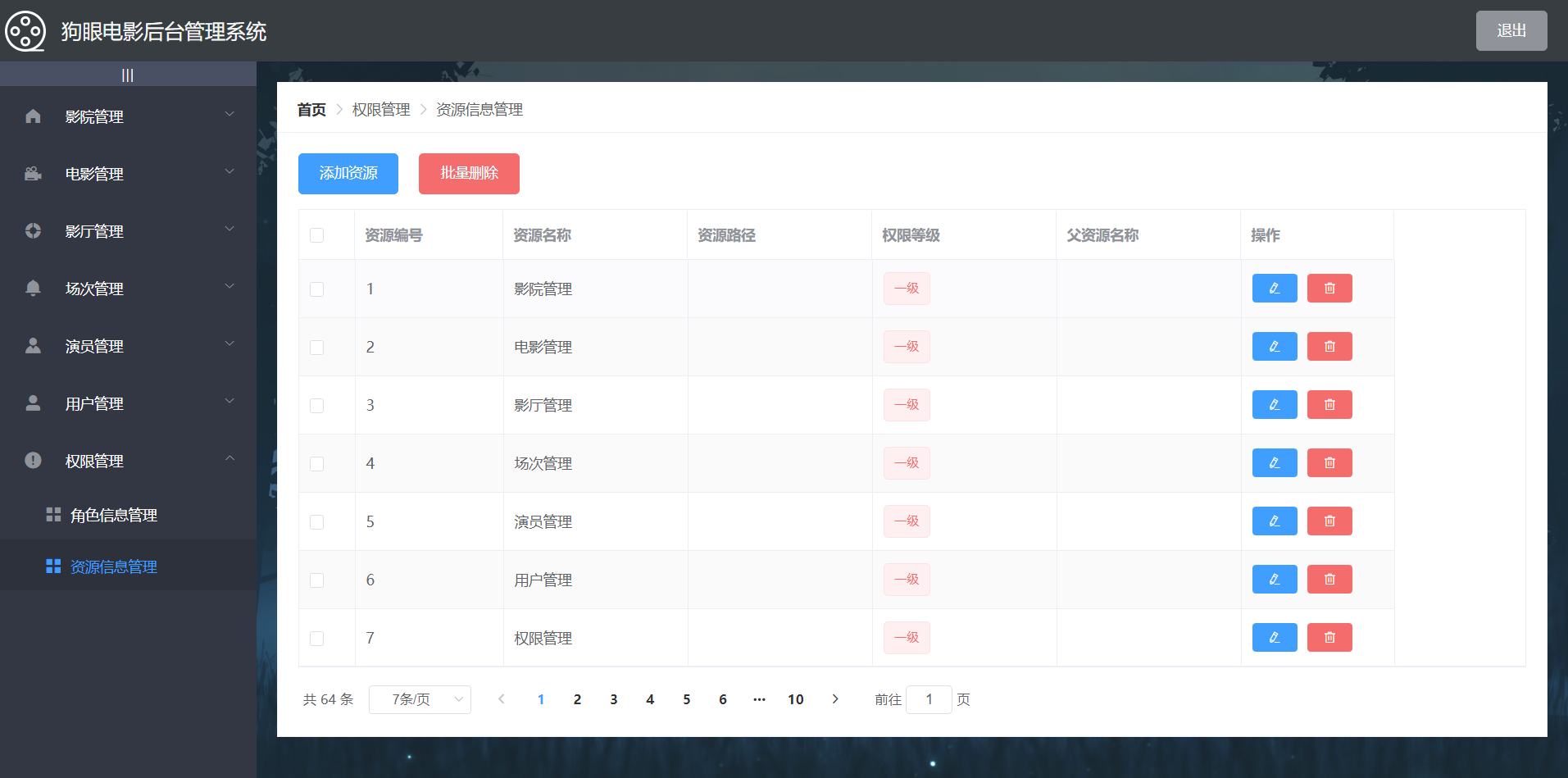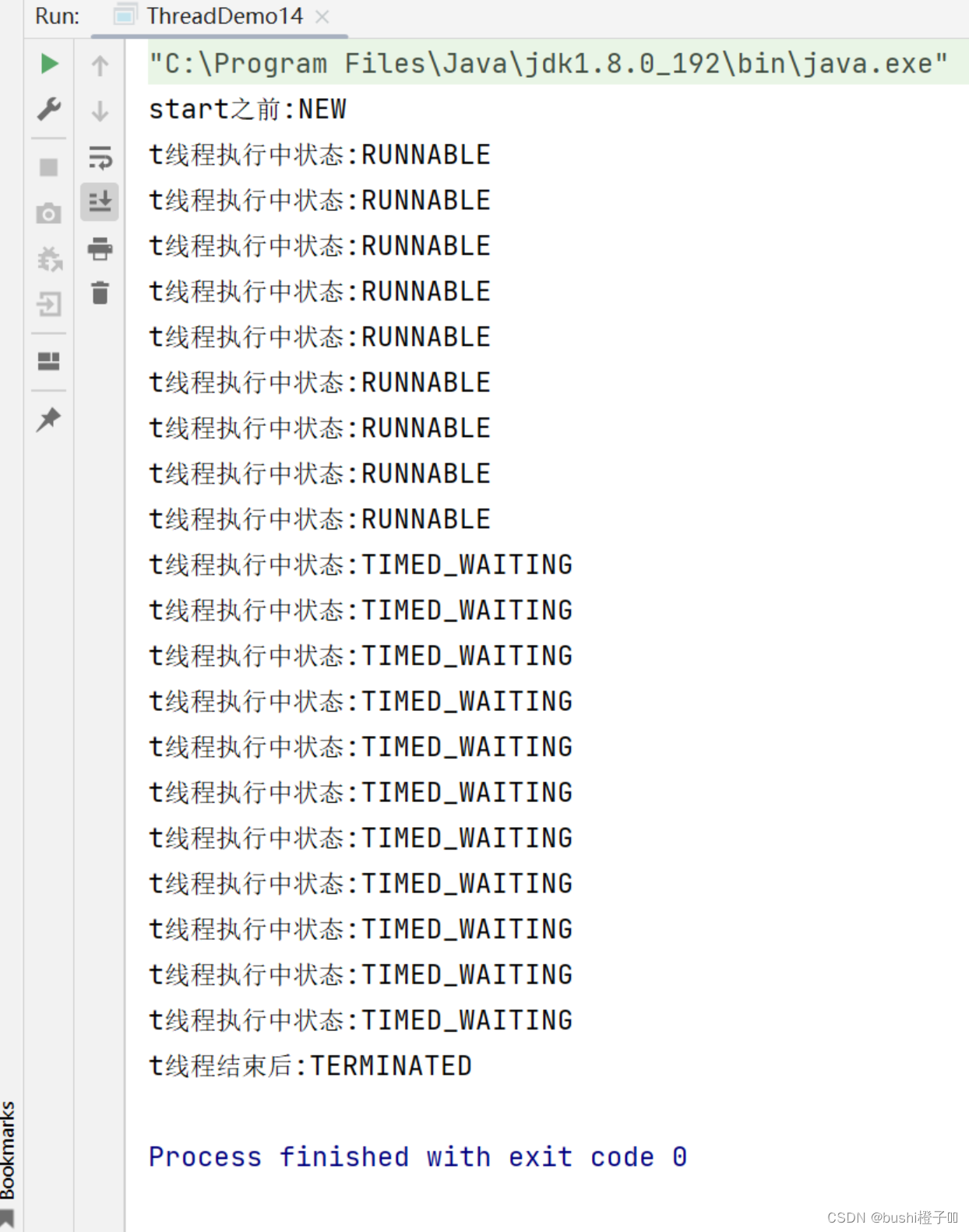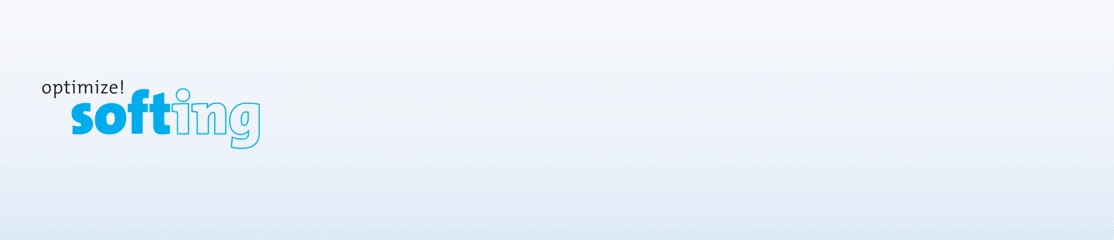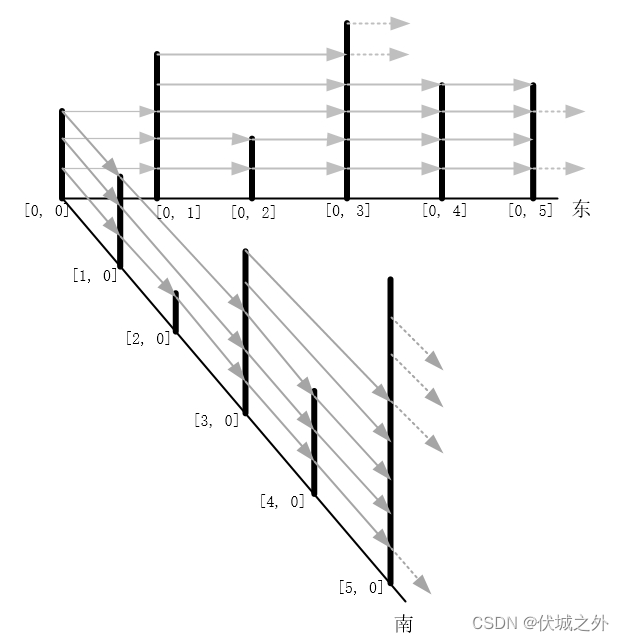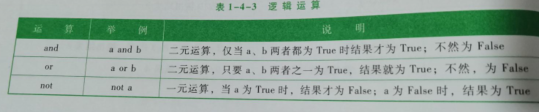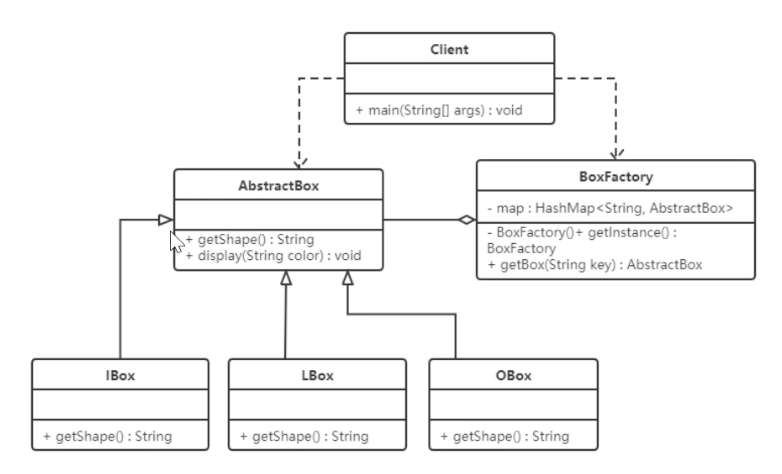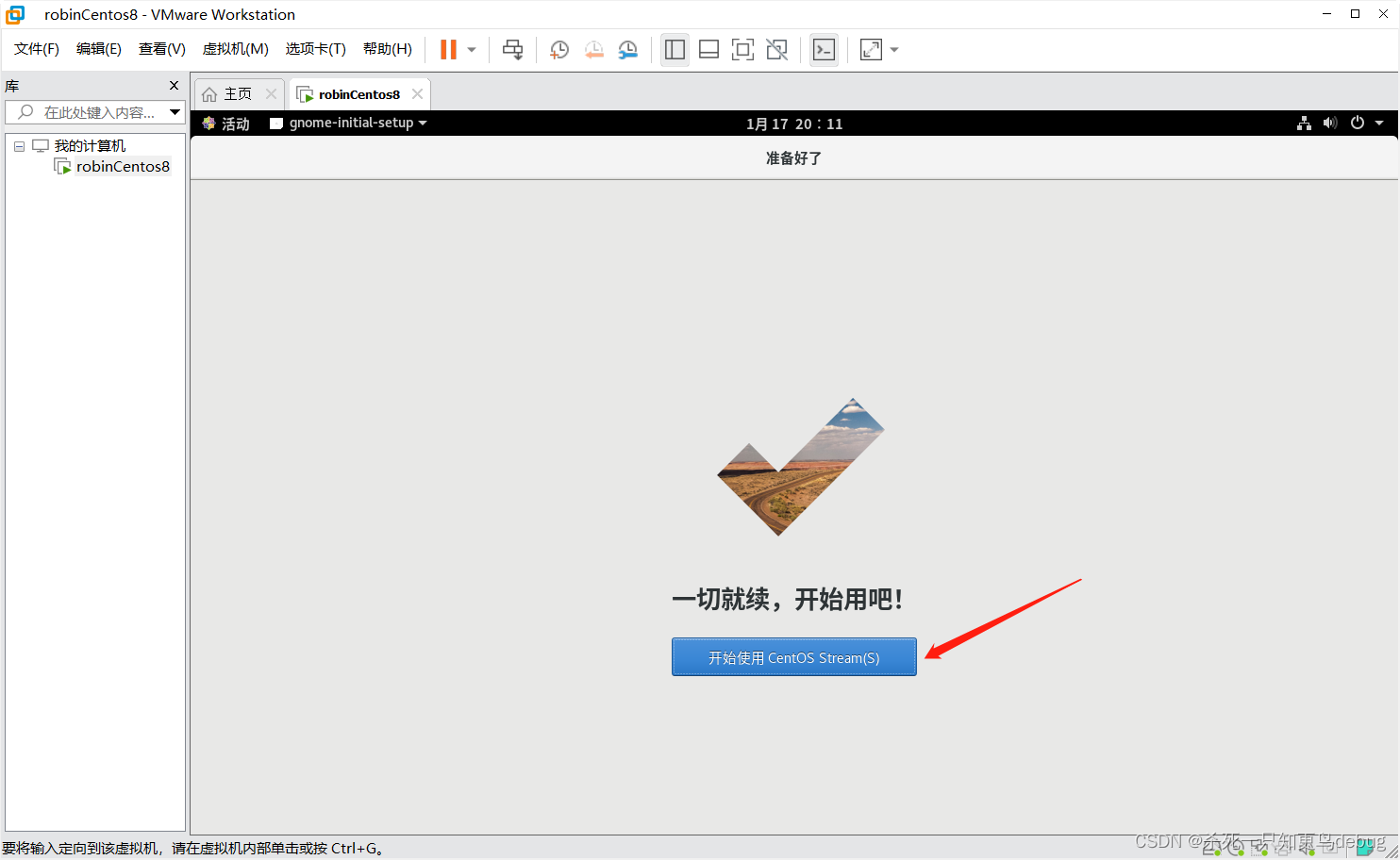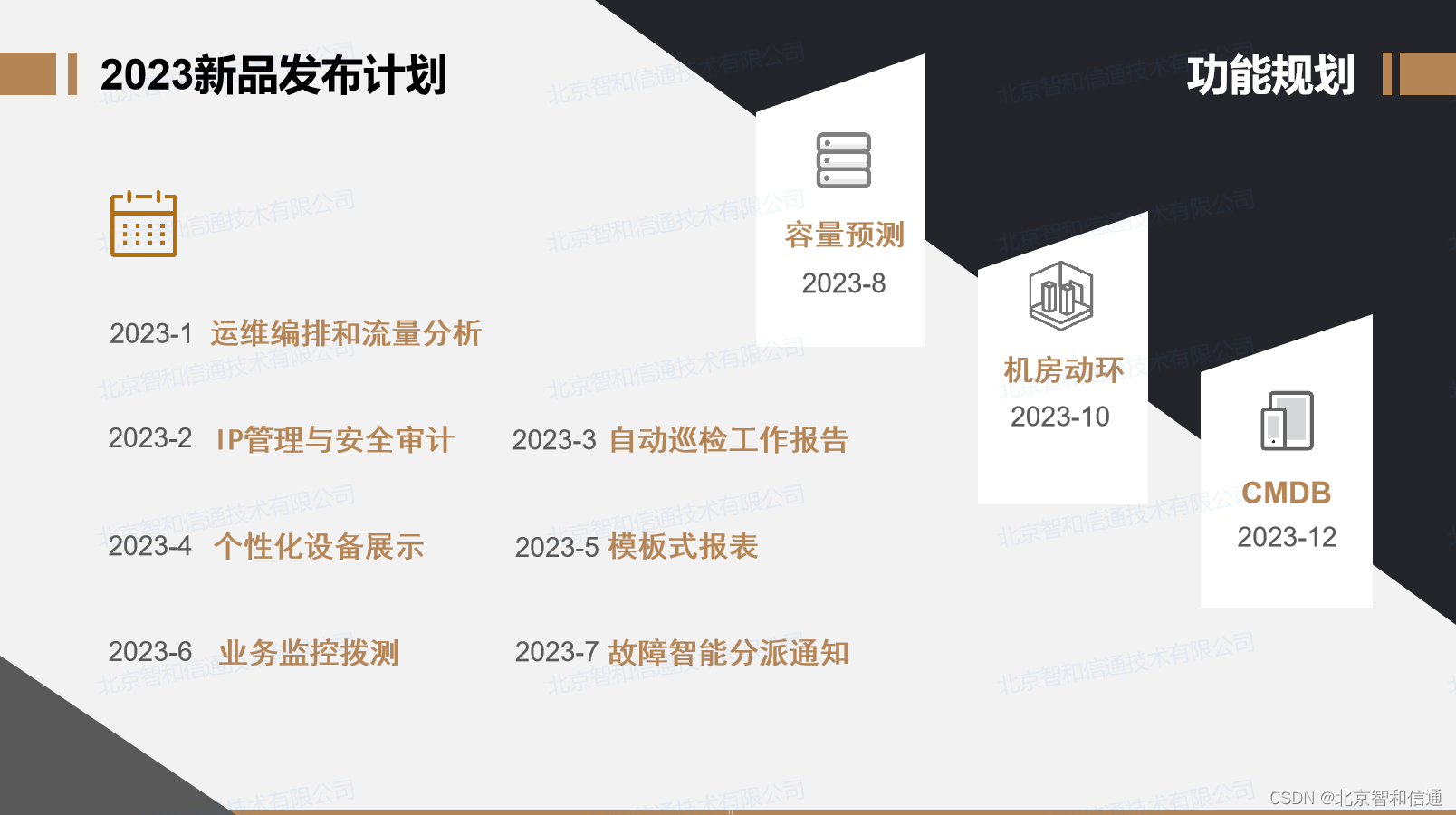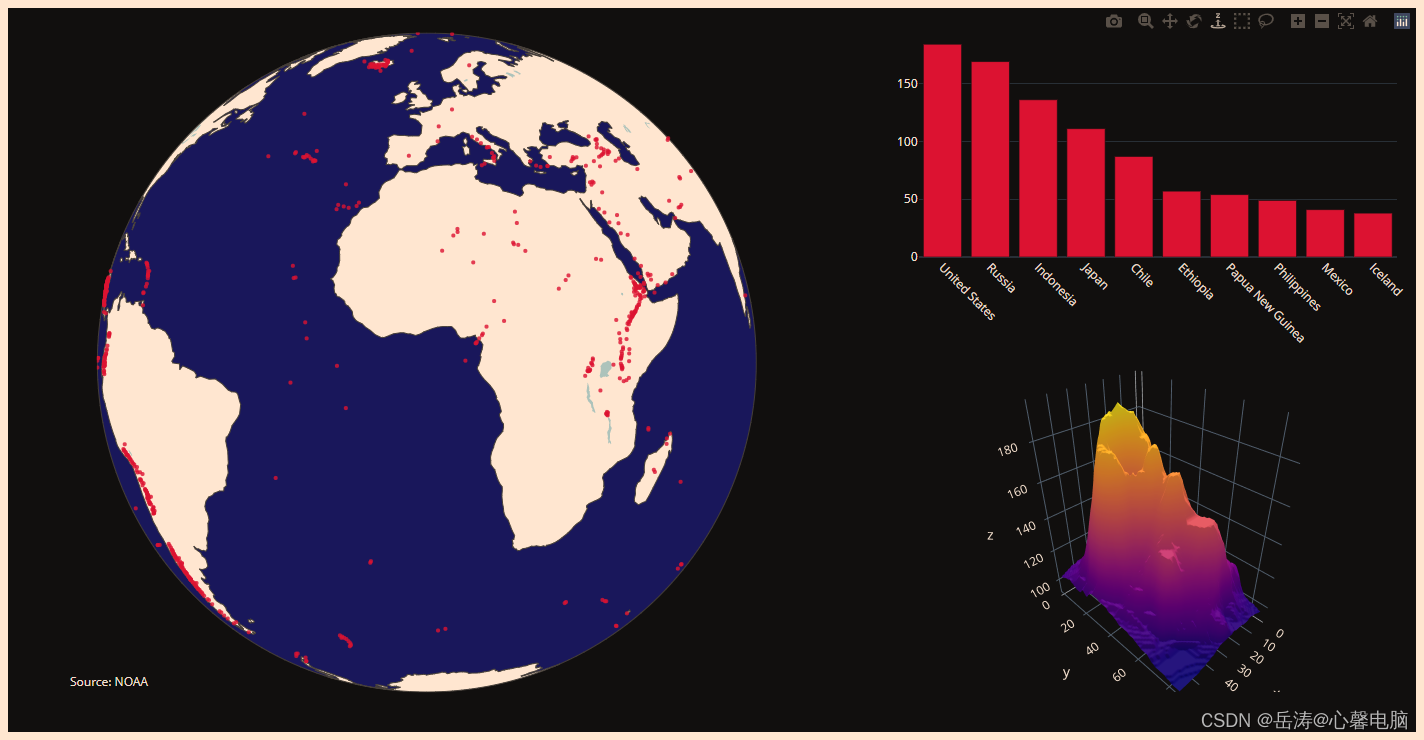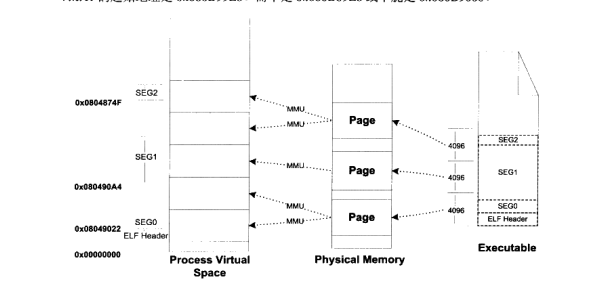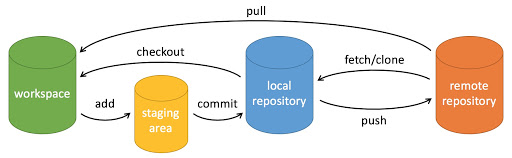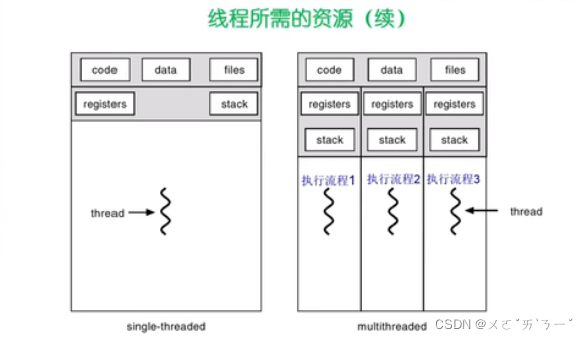之前我们介绍了在Microsoft Teams中收发批改作业的基础使用方法。今天我们会在“发布作业”这个方面上进行详细介绍。
首先我们进入Teams的“作业”点击“创建”。

选择“作业”。
可以通过“附加”的形式发布已创建的作业文件。

可以通过选择OneDrive的形式来选取里面的文件发布作业。

选择好文件后,点击“附加”。
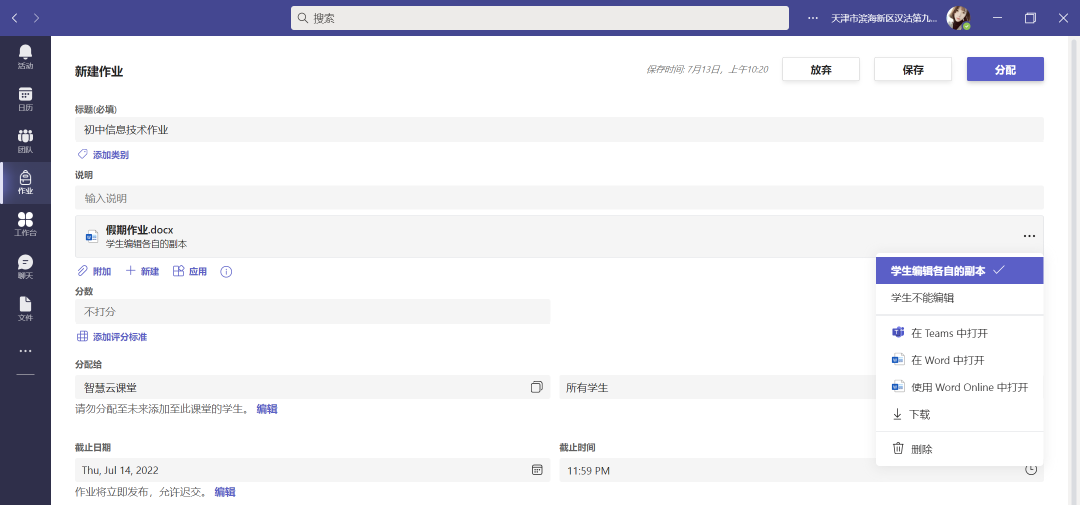
教师可以根据实际情况对于上传的作业文件进行权限编辑,然后进行作业的发布。
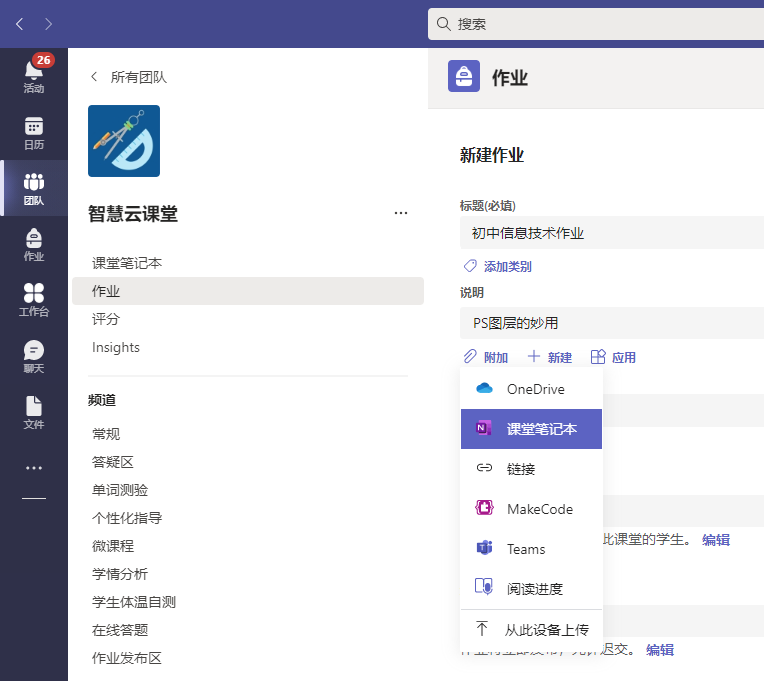
可以通过选择“课堂笔记本”发布作业。

选择已经编辑好的作业页后点击“附加”。
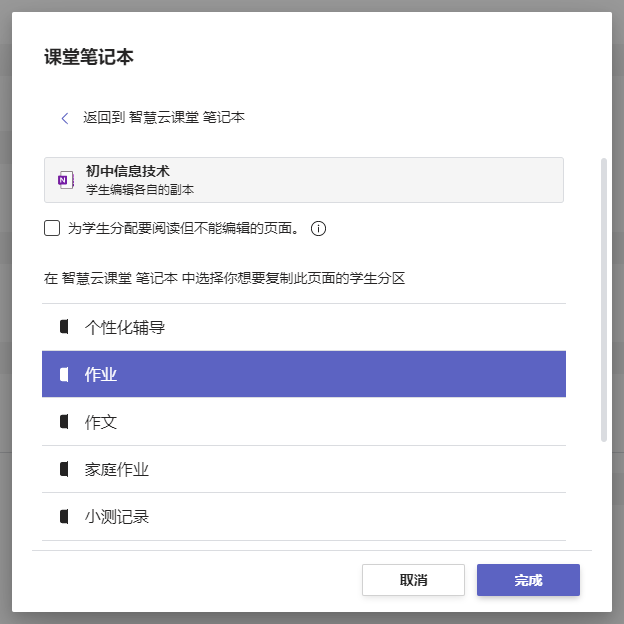
点击“附加”后,我们选择要把作业页发布到学生的“课堂笔记本”的某个分区里。确定后点击“完成”。

还可以通过MakeCode形式发布作业。

选择“MakeCode”。

在这里可以选择不同的MakeCode图形编程应用。

也可以通过“+新建”的形式来创建作业文件。这里提供了很多Microsoft 365已有的服务类型。

添加完作业后,根据实际情况也可以添加评分标准。

添加完评分标准后,点击“附加”。

通过”分配给”可以将作业继续添加给别的班级。

可以将作业通过“所有学生”、“个别学生”和“学生组”三种形式进行发布。

通过“编辑作业日常表”可以编辑作业的“公布日期”、“到期日期”和“结束日期”。

在“设置”项中可以将作业通知通过“日历”、“频道”的形式进行发布。
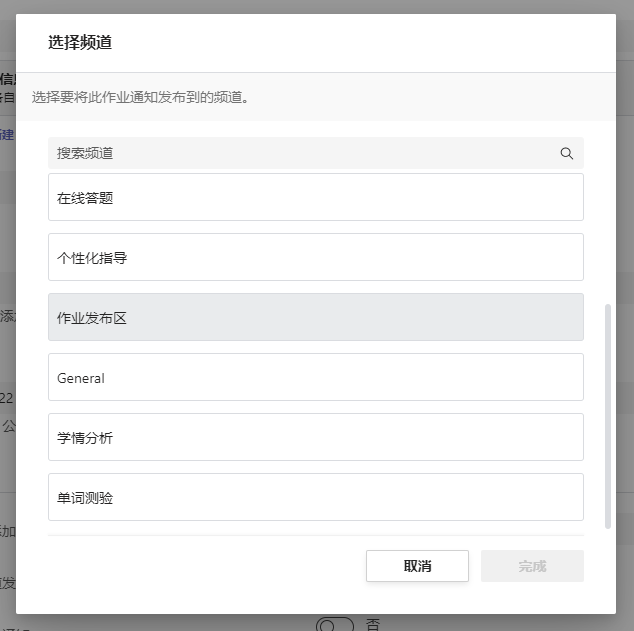
点击“计划”。

完成所有这些操作后,就可以在“作业”的“已分配”区域看到已发布的作业了。


发布完毕之后就可以在Teams的“日历”和“作业发布区”看到作业布置的信息了。